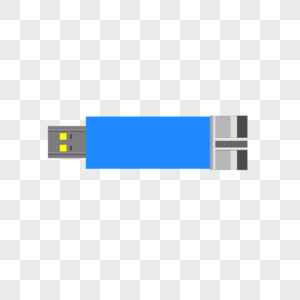为您推荐相关教程
更多视频 >U盘,作为我们日常生活中不可或缺的存储工具,承载着大量的重要数据。然而,误删U盘数据的情况时有发生,这常常让我们感到焦虑和困惑。那么,误删u盘数据如何恢复呢?本文将为您介绍三种有效的恢复方法。
一、使用数据恢复软件
数据恢复软件是恢复误删U盘数据的常用工具。这类软件通过扫描U盘,查找被删除但尚未被覆盖的文件,并将其恢复。下面以转转大师数据恢复软件恢复U盘数据操作为例。
U盘恢复操作步骤:
第一步、选择u盘/内存卡恢复

选择比较适合我们的选项“U盘/内存卡恢复”。
第二步、选择u盘

提前将U盘插到电脑上,然后选中U盘点击开始扫描。
第三步、u盘扫描

U盘扫描过程中需要耐心等待哦。
第四步、查找文件
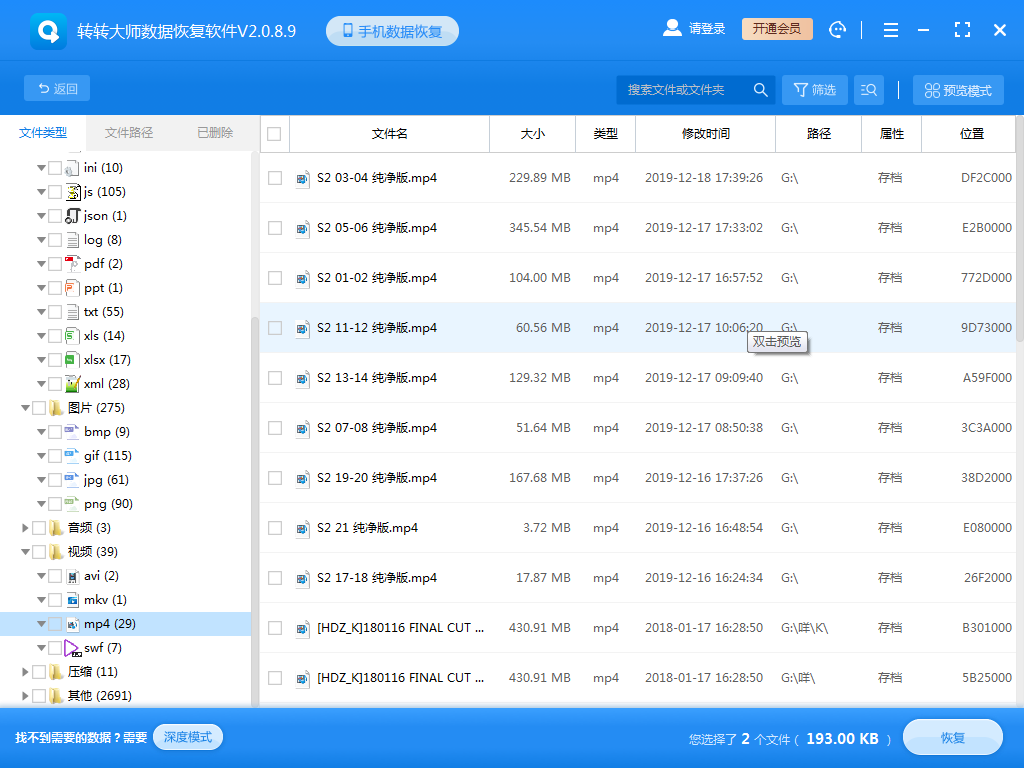
扫描完成后可以找到要恢复的文件,可以通过文件类型,搜索名称等方法来查找。
第五步、预览
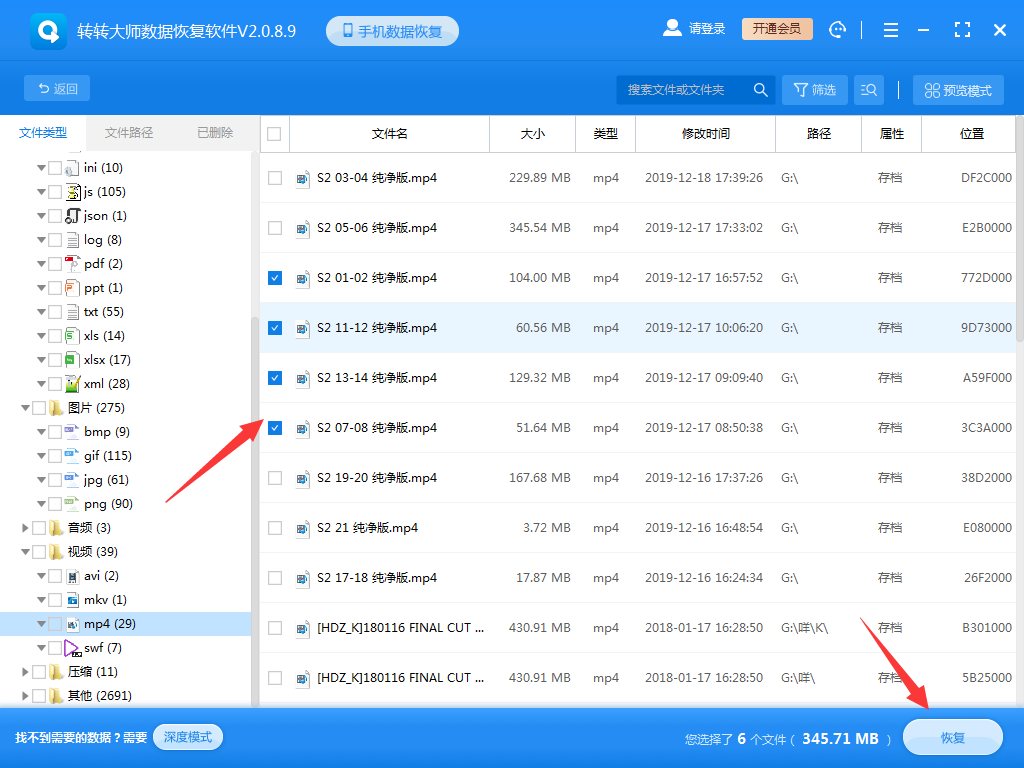
我们可以双击查看一下视频文件,然后确定可以播放后点击恢复。
需要注意的是,使用数据恢复软件时,应尽快停止使用U盘,以免新的数据覆盖被删除的数据,导致无法恢复。
二、利用Windows系统自带功能
Windows操作系统也提供了一些数据恢复的功能,如回收站和文件历史记录。
1、回收站恢复:当您在电脑上误删U盘中的文件时,这些文件可能首先会被放入回收站。您可以打开回收站,查找误删的文件,然后右键点击选择“还原”,即可将文件恢复到原始位置。2、文件历史记录:如果您在Windows中开启了文件历史记录功能,那么误删的文件可能在该功能中有所保留。您可以打开文件历史记录,查找并恢复误删的文件。
三、寻求专业数据恢复服务
如果上述方法都无法恢复误删的U盘数据,您可以考虑寻求专业的数据恢复服务。专业的数据恢复机构通常拥有先进的设备和技术,可以对U盘进行深度扫描和恢复。
但请注意,选择专业的数据恢复服务时,一定要选择有良好口碑和信誉的机构,并避免将U盘交给不可靠的维修店或个人,以免遭遇数据泄露或进一步损坏的风险。
同时,为了确保数据的安全,预防误删事件的发生同样重要。我们应该定期备份重要数据,避免在删除文件前不仔细检查文件名和文件类型,以及使用可靠的数据恢复软件,以便在误删数据后能够及时恢复。
总结:
综上所述,误删U盘数据并不是无法挽回的灾难。通过使用数据恢复软件、利用Windows系统自带功能或寻求专业数据恢复服务,我们都有机会成功恢复误删的数据。但最重要的是,我们要时刻保持警惕,预防数据丢失的发生。


 技术电话:17306009113
技术电话:17306009113 工作时间:08:30-22:00
工作时间:08:30-22:00 常见问题>>
常见问题>> 转转大师数据恢复软件
转转大师数据恢复软件
 微软office中国区合作伙伴
微软office中国区合作伙伴
 微信
微信 微信
微信 QQ
QQ QQ
QQ QQ空间
QQ空间 QQ空间
QQ空间 微博
微博 微博
微博
 误删u盘数据如何恢复
误删u盘数据如何恢复
 免费下载
免费下载